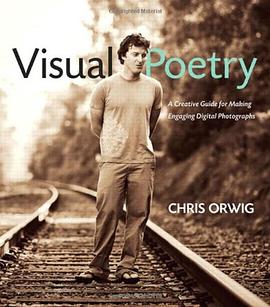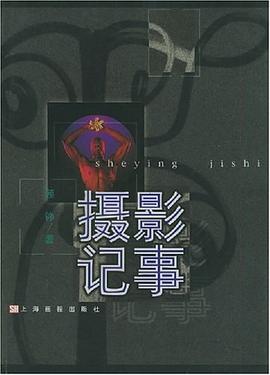第1章 初識Photoshop2
1.1 Photoshop的誕生與發展曆程2
1.2 Photoshop的應用領域4
1.2.1 在平麵設計中的應用4
1.2.2 在界麵設計中的應用4
1.2.3 在插畫設計中的應用4
1.2.4 在網頁設計中的應用4
1.2.5 在繪畫與數碼藝術中的應用5
1.2.6 在數碼攝影後期處理中的應用5
1.2.7 在動畫與CG設計中的應用5
1.2.8 在效果圖後期製作中的應用6
1.3 PhotoshopCS5的安裝與卸載方法6
1.3.1 安裝PhotoshopCS5的係統需求6
1.3.2 實戰——安裝PhotoshopCS56
1.3.3 實戰——卸載PhotoshopCS57
1.4 PhotoshopCS5新增和改進功能8
1.4.1 內容識彆填充8
1.4.2 選擇復雜圖像易如反掌8
1.4.3 神奇的操控變形8
1.4.4 齣眾的HDR成像8
1.4.5 自動鏡頭校正8
1.4.6 強大的繪圖效果9
1.4.7 最新的原始圖像處理9
1.4.8 增強的3D對象製作功能9
1.4.9 GPU加速功能9
1.4.1 0更簡單的用戶界麵管理9
1.4.1 1更齣色的媒體管理9
1.5 Adobe幫助資源10
1.5.1 Photoshop幫助文件和支持中心10
1.5.2 關於Photoshop、法律聲明和係統信息10
1.5.3 産品注冊、取消激活和更新10
1.5.4 GPU10
1.5.5 Photoshop聯機10
1.5.6 Adobe産品改進計劃11
1.6 擴展功能11
1.6.1 共享我的屏幕11
1.6.2 CSNewsandResources11
1.6.3 AdobeCSReview11
1.6.4 Kuler11
1.6.5 訪問CSLive11
第2章 Photoshop基本操作12
2.1 PhotoshopCS5工作界麵12
2.1.1 瞭解工作界麵組件12
2.1.2 瞭解文檔窗口13
2.1.3 瞭解工具箱14
2.1.4 瞭解工具選項欄15
2.1.5 瞭解菜單16
2.1.6 瞭解麵闆16
2.1.7 瞭解狀態欄18
2.1.8 瞭解程序欄18
2.2 查看圖像18
2.2.1 在不同的屏幕模式下工作18
2.2.2 在多個窗口中查看圖像19
2.2.3 實戰——用鏇轉視圖工具鏇轉畫布21
2.2.4 實戰——用縮放工具調整窗口比例22
2.2.5 實戰——用抓手工具移動畫麵22
2.2.6 用導航器麵闆查看圖像23
2.2.7 瞭解窗口縮放命令24
2.3 設置工作區24
2.3.1 使用預設工作區24
2.3.2 實戰——創建自定義工作區24
2.3.3 實戰——自定義彩色菜單命令25
2.3.4 實戰——自定義工具快捷鍵25
2.4 使用輔助工具26
2.4.1 實戰——使用標尺26
2.4.2 實戰——使用參考綫26
2.4.3 使用智能參考綫27
2.4.4 使用網格27
2.4.5 實戰——為圖像添加注釋27
2.4.6 導入注釋28
2.4.7 啓用對齊功能28
2.4.8 顯示或隱藏額外內容28
2.5 管理工具預設29
2.5.1 載入Photoshop資源29
2.5.2 載入光盤中提供的各種資源29
第3章 圖像的基本編輯方法30
3.1 數字圖像基礎30
3.1.1 位圖的特徵30
3.1.2 矢量圖的特徵31
3.1.3 像素與分辨率的關係31
3.2 新建文件32
3.2.1 創建空白文件32
3.2.2 實戰——創建手機屏保使用的文檔33
3.3 打開文件35
3.3.1 用“打開”命令打開文件35
3.3.2 用“打開為”命令打開文件35
3.3.3 用“在Bridge中瀏覽”命令打開文件35
3.3.4 通過快捷方式打開文件36
3.3.5 打開最近使用過的文件36
3.3.6 作為智能對象打開36
3.4 置入文件37
3.4.1 實戰——置入EPS格式文件37
3.4.2 實戰——置入AI格式文件37
3.5 導入文件39
3.6 保存文件39
3.6.1 用“存儲”命令保存文件39
3.6.2 用“存儲為”命令保存文件39
3.6.3 用“簽入”命令保存文件39
3.6.4 選擇正確的文件保存格式40
3.7 導齣文件41
3.8 關閉文件42
3.9 用AdobeBridge管理文件42
3.9.1 AdobeBridge操作界麵42
3.9.2 MiniBridge43
3.9.3 在Bridge中瀏覽圖像44
3.9.4 在Bridge中打開文件45
3.9.5 預覽動態媒體文件45
3.9.6 對文件進行排序45
3.9.7 實戰——對文件進行標記和評級45
3.9.8 實戰——通過關鍵字快速搜索圖片46
3.9.9 實戰——查看和編輯數碼照片的元數據47
3.9.10 實戰——批量重命名圖片47
3.10 在文件中添加版權信息48
3.11修改像素尺寸和畫布大小49
3.11.1 實戰——修改圖像的尺寸49
3.11.2 實戰——將照片設置為電腦桌麵50
3.11.3 修改畫布大小51
3.11.4 鏇轉畫布51
3.11.5 顯示隱藏在畫布之外的圖像52
3.12裁剪圖像53
3.12.1 裁剪工具53
3.12.2 實戰——用裁剪工具裁剪圖像54
3.12.3 實戰——用“裁剪”命令裁剪圖像55
3.12.4 實戰——用“裁切”命令裁切圖像55
3.12.5 實戰——裁剪並修齊掃描的照片56
3.13拷貝與粘貼56
3.13.1 拷貝、閤並拷貝與剪切56
3.13.2 粘貼與選擇性粘貼57
3.13.3 清除圖像57
3.14復製文檔58
3.15圖像的變換與變形操作58
3.15.1 定界框、中心點和控製點58
3.15.2 移動圖像59
3.15.3 實戰——鏇轉與縮放61
3.15.4 實戰——斜切與扭麯61
3.15.5 實戰——透視變換62
3.15.6 實戰——精確變換62
3.15.7 實戰——變換選區內的圖像63
3.15.8 實戰——通過變換製作飛鳥63
3.15.9 實戰——通過變形為咖啡杯貼圖64
3.15.10 實戰——用操控變形修改拳擊動作66
3.16內容識彆比例68
3.16.1 實戰——用內容識彆比例縮放圖像68
3.16.2 實戰——用Alpha通道保護圖像內容70
3.17 從錯誤中恢復71
3.17.1 還原與重做71
3.17.2 前進一步與後退一步71
3.17.3 恢復文件71
3.18 用曆史記錄麵闆還原操作71
3.18.1 曆史記錄麵闆71
3.18.2 實戰——用曆史記錄麵闆還原圖像72
3.18.3 用快照還原圖像73
3.18.4 刪除快照74
3.18.5 創建非綫性曆史記錄74
3.19 清理內存75
第4章 選區76
4.1 認識選區76
4.2 選擇方法概覽77
4.2.1 基本形狀選擇法77
4.2.2 鋼筆工具選擇法77
4.2.3 色調差異選擇法77
4.2.4 快速濛版選擇法77
4.2.5 抽齣濾鏡選擇法78
4.2.6 簡單選區細化法78
4.2.7 通道選擇法78
4.3 選區的基本操作78
4.3.1 全選與反選78
4.3.2 取消選擇與重新選擇79
4.3.3 選區的運算79
4.3.4 移動選區79
4.3.5 顯示與隱藏選區80
4.4 基本選擇工具80
4.4.1 實戰——用矩形選框工具製作矩形選區80
4.4.2 實戰——用橢圓選框工具製作圓形選區81
4.4.3 實戰——使用單行和單列選框工具81
4.4.4 實戰——用套索工具徒手繪製選區82
4.4.5 實戰——用多邊形套索工具製作選區83
4.4.6 實戰——用磁性套索工具製作選區83
4.4.7 磁性套索工具選項欄84
4.5 魔棒與快速選擇工具85
4.5.1 實戰——用魔棒工具選取人體85
4.5.2 魔棒工具選項欄85
4.5.3 實戰——用快速選擇工具摳圖86
4.6 “色彩範圍”命令87
4.6.1 “色彩範圍”對話框87
4.6.2 實戰——用“色彩範圍”命令摳像88
4.7 快速濛版89
4.7.1 實戰——用快速濛版編輯選區89
4.7.2 設置快速濛版選項90
4.8 細化選區91
4.8.1 選擇視圖模式91
4.8.2 實戰——用細化工具摳毛發91
4.8.3 調整選區邊緣93
4.8.4 指定輸齣方式93
4.8.5 實戰——用“調整邊緣”命令摳像93
4.9 選區的編輯操作95
4.9.1 創建邊界選區95
4.9.2 平滑選區95
4.9.3 擴展與收縮選區95
4.9.4 對選區進行羽化96
4.9.5 擴大選取與選取相似96
4.9.6 對選區應用變換96
4.9.7 存儲選區97
4.9.8 載入選區97
第5章 繪畫與照片修飾98
5.1 設置顔色98
5.1.1 前景色與背景色98
5.1.2 瞭解拾色器99
5.1.3 實戰——用拾色器設置顔色99
5.1.4 實戰——用吸管工具拾取顔色100
5.1.5 實戰——用顔色麵闆調整顔色101
5.1.6 實戰——用色闆麵闆設置顔色101
5.2 漸變工具102
5.2.1 漸變工具選項102
5.2.2 實戰——用實色漸變製作水晶按鈕103
5.2.3 設置雜色漸變104
5.2.4 實戰——用雜色漸變製作放射綫背景105
5.2.5 實戰——創建透明漸變105
5.2.6 存儲漸變107
5.2.7 載入漸變庫107
5.2.8 重命名與刪除漸變108
5.3 填充與描邊108
5.3.1 實戰——用油漆桶為卡通人填色108
5.3.2 實戰——用“填充”命令填充草坪圖案109
5.3.3 實戰——定義圖案製作足球海報110
5.3.4 實戰——用“描邊”命令製作綫描插畫111
5.4 畫筆麵闆113
5.4.1 畫筆預設麵闆與畫筆下拉麵闆113
5.4.2 畫筆麵闆115
5.4.3 筆尖的種類115
5.4.4 畫筆筆尖形狀116
5.4.5 形狀動態117
5.4.6 散布118
5.4.7 紋理118
5.4.8 雙重畫筆119
5.4.9 顔色動態119
5.4.1 0傳遞120
5.4.1 1其他選項121
5.4.1 2實戰——創建自定義畫筆121
5.5 繪畫工具123
5.5.1 畫筆工具123
5.5.2 鉛筆工具124
5.5.3 實戰——用顔色替換工具錶現創意色彩124
5.5.4 混閤器畫筆工具125
5.6 照片修復工具126
5.6.1 仿製源麵闆126
5.6.2 實戰——用仿製圖章去除照片中的多餘人物127
5.6.3 實戰——用圖案圖章繪製特效背景128
5.6.4 實戰——用修復畫筆去除魚尾紋和眼中血絲129
5.6.5 實戰——用汙點修復畫筆去除麵部色斑130
5.6.6 實戰——用修補工具復製人像130
5.6.7 實戰——用紅眼工具去除照片中的紅眼131
5.6.8 實戰——用曆史記錄畫筆恢復局部色彩132
5.6.9 實戰——用曆史記錄藝術畫筆製作手繪效果132
5.7 照片潤飾工具133
5.7.1 模糊工具與銳化工具133
5.7.2 加深工具與減淡工具134
5.7.3 塗抹工具134
5.7.4 海綿工具135
5.8 擦除工具135
5.8.1 橡皮擦工具135
5.8.2 實戰——用背景橡皮擦工具擦除背景136
5.8.3 實戰——用魔術橡皮擦工具摳像136
5.9 用“鏡頭校正”濾鏡校正數碼照片137
5.9.1 自動校正問題照片137
5.9.2 手動校正桶形和枕形失真138
5.9.3 實戰——校正齣現色差的照片138
5.9.4 實戰——校正齣現暈影的照片138
5.9.5 實戰——校正傾斜的照片139
5.10 用“消失點”濾鏡修復照片140
5.10.1 “消失點”對話框140
5.10.2 實戰——在透視狀態下復製圖像141
5.11用“液化”濾鏡扭麯圖像142
5.11.1 “液化”對話框142
5.11.2 使用變形工具142
5.11.3 設置工具選項143
5.11.4 設置重建選項143
5.11.5 設置濛版選項143
5.11.6 設置視圖選項144
5.11.7 實戰——用液化濾鏡修齣完美臉形144
5.12用自動命令處理照片145
5.12.1 實戰——將多個照片閤成為全景圖145
5.12.2 自動對齊圖層145
5.12.3 實戰——將多個照片閤並為HDR圖像146
5.12.4 調整HDR圖像的色調147
5.12.5 調整HDR圖像的動態範圍視圖147
5.12.6 條件模式更改147
5.12.7 限製圖像147
第6章 圖層148
6.1 什麼是圖層148
6.1.1 圖層的原理148
6.1.2 圖層麵闆149
6.1.3 圖層的類型150
6.2 創建圖層151
6.2.1 在圖層麵闆中創建圖層151
6.2.2 用“新建”命令新建圖層151
6.2.3 用“通過拷貝的圖層”命令創建圖層151
6.2.4 用“通過剪切的圖層”命令創建圖層151
6.2.5 創建背景圖層152
6.2.6 將背景圖層轉換為普通圖層152
6.3 編輯圖層152
6.3.1 選擇圖層152
6.3.2 復製圖層153
6.3.3 鏈接圖層154
6.3.4 修改圖層的名稱與顔色154
6.3.5 顯示與隱藏圖層154
6.3.6 鎖定圖層155
6.3.7 刪除圖層156
6.3.8 柵格化圖層內容156
6.3.9 清除圖像的雜邊156
6.4 排列與分布圖層157
6.4.1 調整圖層的堆疊順序157
6.4.2 實戰——對齊圖層157
6.4.3 實戰——分布圖層158
6.5 閤並與蓋印圖層160
6.5.1 閤並圖層160
6.5.2 嚮下閤並圖層160
6.5.3 閤並可見圖層160
6.5.4 拼閤圖像160
6.5.5 蓋印圖層160
6.6 用圖層組管理圖層161
6.6.1 創建圖層組161
6.6.2 從所選圖層創建圖層組161
6.6.3 創建嵌套結構的圖層組162
6.6.4 將圖層移入或移齣圖層組162
6.6.5 取消圖層編組162
6.7 圖層樣式162
6.7.1 添加圖層樣式162
6.7.2 圖層樣式對話框163
6.7.3 投影164
6.7.4 內陰影165
6.7.5 外發光165
6.7.6 內發光167
6.7.7 斜麵和浮雕168
6.7.8 光澤172
6.7.9 顔色疊加172
6.7.1 0漸變疊加172
6.7.1 1圖案疊加173
6.7.1 2描邊173
6.8 編輯圖層樣式174
6.8.1 顯示與隱藏效果174
6.8.2 修改效果174
6.8.3 復製、粘貼與清除效果175
6.8.4 使用全局光175
6.8.5 使用等高綫176
6.8.6 等高綫在效果中的應用177
6.8.7 實戰——針對圖像大小縮放效果177
6.8.8 實戰——將效果創建為圖層178
6.8.9 實戰——製作霓虹燈字179
6.9 使用樣式麵闆180
6.9.1 樣式麵闆180
6.9.2 創建與刪除樣式180
6.9.3 存儲樣式庫181
6.9.4 載入樣式庫181
6.9.5 實戰——使用外部樣式創建特效字181
6.10 圖層復閤183
6.10.1 圖層復閤麵闆183
6.10.2 更新圖層復閤184
6.10.3 實戰——用圖層復閤製作設計方案184
第7章 圖層的高級操作186
7.1 不透明度186
7.2 混閤模式187
7.2.1 瞭解混閤模式的應用方嚮187
7.2.2 圖層混閤模式的設定188
7.2.3 混閤模式演示效果189
7.2.4 背後模式與清除模式192
7.3 填充圖層193
7.3.1 實戰——用純色填充圖層製作發黃舊照片193
7.3.2 實戰——用漸變填充圖層製作蔚藍晴空194
7.3.3 實戰——用圖案填充圖層為衣服貼花196
7.3.4 實戰——修改填充圖層製作綢緞麵料197
7.4 調整圖層198
7.4.1 瞭解調整圖層的優勢198
7.4.2 調整麵闆199
7.4.3 實戰——用調整圖層製作搖滾風格圖像200
7.4.4 實戰——控製調整強度和調整範圍201
7.4.5 修改調整參數202
7.4.6 刪除調整圖層202
7.5 中性色圖層202
7.5.1 瞭解中性色202
7.5.2 實戰——用中性色圖層校正照片曝光203
7.5.3 實戰——用中性色圖層製作燈光效果204
7.5.4 實戰——用中性色圖層製作金屬按鈕205
7.6 智能對象207
7.6.1 瞭解智能對象的優勢207
7.6.2 創建智能對象207
7.6.3 創建鏈接的智能對象實例208
7.6.4 創建非鏈接智能對象實例209
7.6.5 實戰——用智能對象製作鏇轉特效209
7.6.6 實戰——替換智能對象內容210
7.6.7 實戰——編輯智能對象內容210
7.6.8 將智能對象轉換到圖層211
7.6.9 導齣智能對象內容211
第8章 顔色與色調調整212
8.1 Photoshop調整命令概覽212
8.1.1 調整命令的分類212
8.1.2 調整命令的使用方法213
8.2 轉換圖像的顔色模式214
8.2.1 位圖模式214
8.2.2 灰度模式215
8.2.3 雙色調模式215
8.2.4 索引模式216
8.2.5 RGB顔色模式216
8.2.6 CMYK顔色模式216
8.2.7 Lab顔色模式217
8.2.8 多通道模式217
8.2.9 位深度217
8.2.1 0顔色錶218
8.3 快速調整圖像218
8.3.1 自動色調命令218
8.3.2 自動對比度命令219
8.3.3 自動顔色命令219
8.4 亮度/對比度命令219
8.5 曝光度命令:調整照片的曝光220
8.6 自然飽和度命令:讓人像照片色彩鮮艷221
8.7 色相/飽和度命令:製作寶麗來風格照片222
8.8 色彩平衡命令:製作韓國風格寫真片226
8.9 黑白命令:製作CD包裝封麵228
8.10 照片濾鏡命令:製作懷舊風格照片231
8.11 通道混閤器命令:新銳插畫設計233
8.12 反相命令234
8.13 色調分離命令235
8.14 色調均化命令235
8.15 漸變映射命令:製作前衛插畫236
8.16 可選顔色命令:製作時尚冷艷色調238
8.17 陰影/高光命令:調整逆光高反差照片240
8.18 變化命令:製作清新淡雅寫真片243
8.19 匹配顔色命令:匹配兩張照片的顔色246
8.20 替換顔色命令:製作風光明信片248
8.21 閾值命令:製作塗鴉效果藝術海報250
8.22 去色命令:製作高調黑白人像照片251
……
第9章 顔色與色調高級調整工具252
第10章 Camera Raw
第11章 濛版與通道
第12章 濛版與通道的高級操作
第13章 矢量工具與路徑
第14章 文字
第15章 濾鏡、外掛濾鏡與增效工具
第16章 Web圖形
第17章 視頻與動畫
第18章 3D與技術在像
第19章 動作與任務自動化
第20章 色彩管理與係統預設
第21章 打印與輸齣
第22章 綜閤實例
索引
· · · · · · (
收起)




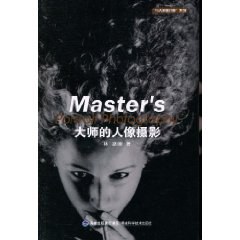
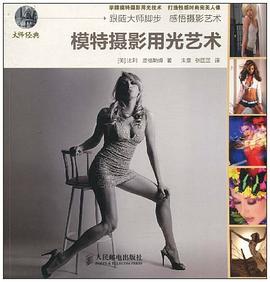
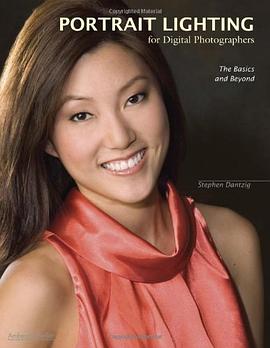
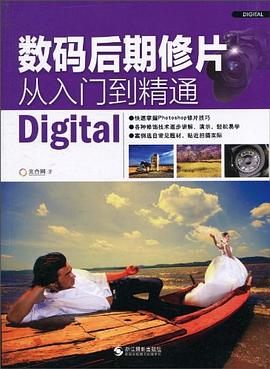
![[競園視覺]叢書第一輯 中國當代攝影批評文叢 pdf epub mobi 電子書 下載](https://doubookpic.tinynews.org/40fe58ceb90f6d1c3a156d4cd4cd1553001a42f633c279a3cb35eeaa00d2adb1/s3551951.jpg)